AutoCAD中从模型空间中打印输出的操作(2)
文章来源于 未知,感谢作者 腾龙设计 给我们带来经精彩的文章!设计教程/设计教程/AutoCAD教程2012-06-06
(5)在打印样式表选项组的下拉列表中选择acad.ctb选项,将会弹出问题对话框,如图14-61所示。 图14-61 设置打印样式 (6)单击是按钮,将设置的acad.ctb打印样式指定给所有布局。接下来在打印机/绘图仪选项组中,单击
(5)在“打印样式表”选项组的下拉列表中选择“acad.ctb”选项,将会弹出“问题”对话框,如图14-61所示。
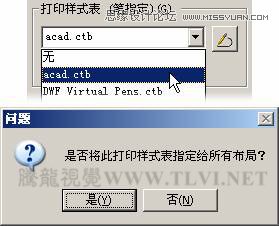
图14-61 设置打印样式
(6)单击“是”按钮,将设置的“acad.ctb”打印样式指定给所有布局。接下来在“打印机/绘图仪”选项组中,单击“名称”列表栏右侧的“特性”按钮,打开“绘图仪配置编辑器-DWF6 ePlot.pc3”对话框,参照图14-62所示在“设备和文档设置”选项卡中,选择“用户定义图纸尺寸与校准”目录下的“修改标准图纸尺寸(可打印区域)”选项。

图14-62 “设备和文档设置”选项卡
(7)在“修改标准图纸尺寸”选项组中的列表框内,选择“ISO A1图纸尺寸”,如图14-63所示。
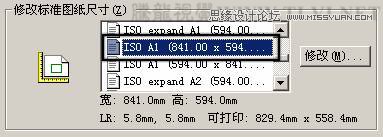
图14-63 选择ISO A1图纸尺寸
(8)单击“修改”按钮,打开“自定义图纸尺寸—可打印区域”对话框,参照图14-64所示将该对话框中的各项参数均设置为0。

图14-64 修改图纸打印区域
(9)单击“下一步”按钮,打开“自定义图纸尺寸—文件名”对话框,在该对话框中设置修改标准图纸尺寸后的PMP文件名,如图14-65所示。

图14-65 设置PMP文件名
(9)再次单击“下一步”按钮,打开“自定义图纸尺寸—完成”对话框,在该对话框中列出了修改后的标准图纸的尺寸,如图14-66所示。
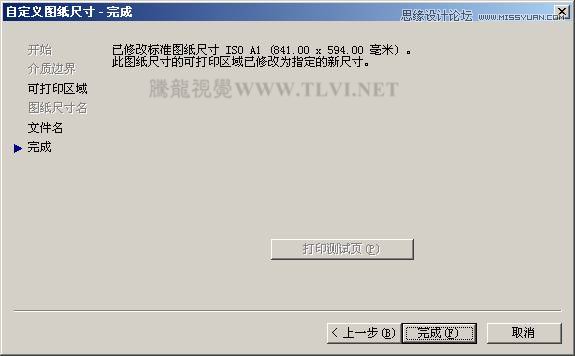
图14-66 “自定义图纸尺寸—完成”对话框
-
 AutoCAD新建标注样式操作设置分享
相关文章5412014-09-01
AutoCAD新建标注样式操作设置分享
相关文章5412014-09-01
-
 在AutoCAD中渲染输出模型实例技巧
相关文章22432012-06-06
在AutoCAD中渲染输出模型实例技巧
相关文章22432012-06-06
-
 布局打印出图在AutoCAD中的使用
相关文章57272012-06-06
布局打印出图在AutoCAD中的使用
相关文章57272012-06-06
-
 AutoCAD实例教程:中并列视口的打印输出
相关文章12372012-06-06
AutoCAD实例教程:中并列视口的打印输出
相关文章12372012-06-06
-
 AutoCAD技巧教程:详解布局打印的技巧要点
相关文章122672011-07-19
AutoCAD技巧教程:详解布局打印的技巧要点
相关文章122672011-07-19
-
 CAD技巧教程:将CAD图形输出为JPG图片
相关文章38902011-03-03
CAD技巧教程:将CAD图形输出为JPG图片
相关文章38902011-03-03
-
 AotuCAD技巧:使用CAD输出高清晰图纸
相关文章15572010-10-23
AotuCAD技巧:使用CAD输出高清晰图纸
相关文章15572010-10-23
-
 AutoCAD教程:三维旋转、实体移动工具讲解
相关文章14562010-10-12
AutoCAD教程:三维旋转、实体移动工具讲解
相关文章14562010-10-12


